-
Notifications
You must be signed in to change notification settings - Fork 52
Nouvelle installation du plugin
- Installer & activer le plugin
- Créer un nouveau serveur (Configuration > Plugins > OCS Inventory NG > Serveurs OCSNG)
- Retourner dans le serveur et sélectionner les Options d'importation et les Informations générales
- Activer le serveur pour votre profil (si nécessaire)
- Configurer les règles (Règles d'affectation d'un élément à une entité / Règles d'import et de liaison des ordinateurs)
- Configurer l'action automatique d'import ou en mode expert le cron système
Après la décompression de l'archive dans le dossier plugins de glpi connectez-vous sur GLPI en tant qu'administrateur :
Menu : Configuration / Plugins / OCS Inventory NG / Installation
Cette opération permet de créer les tables utilisées par l'extension.
Penser également à Activer le plugin
Menu : Administration / Profils / Onglet Lien OCSNG sur chaque profil
4 droits :
- Serveurs OCSNG : Créer et modifier des serveurs OCSNG
- Voir les informations OCSNG : Voir les informations OCSNG sur les fiches ordinateur
- Synchronisation manuelle : Droit d'import, de synchronisation et liaison d'ordinateurs OCS avec GLPI
- Nettoyage des liens GLPI / OCSNG : droit d'effectuer un Nettoyage des liens entre GLPI et OCSNG
Menu : Configuration > Plugins > OCS Inventory NG
Il peut y avoir autant de serveurs OCSNG que nécessaire. Chaque serveur dispose d'une fiche contenant ses paramètres.
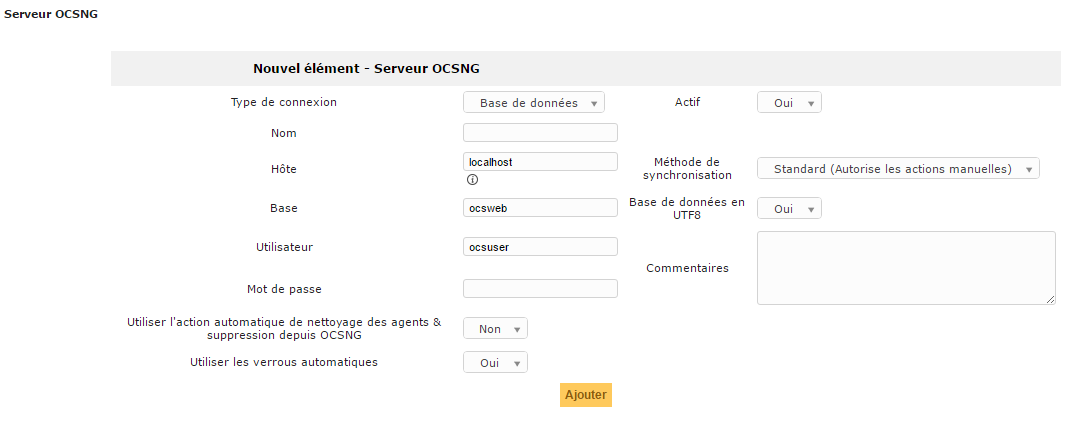
Configuration de la connexion au serveur OCSNG. Par défaut, le serveur est défini sur localhost. Si les informations de connexion sont valides, les autres onglets de configuration apparaissent.
L'utilisateur qui se connecte à la base OCSNG doit avoir le droit d'écriture sur certaines tables :
- hardware : afin de mettre à jour le checksum d'OCSNG (champ qui indique quelles sont les données modifiées sur l'ordinateur) ;
- deleted_equiv : table qui liste les suppressions ou changement d'identifiants des ordinateurs dans OCSNG.
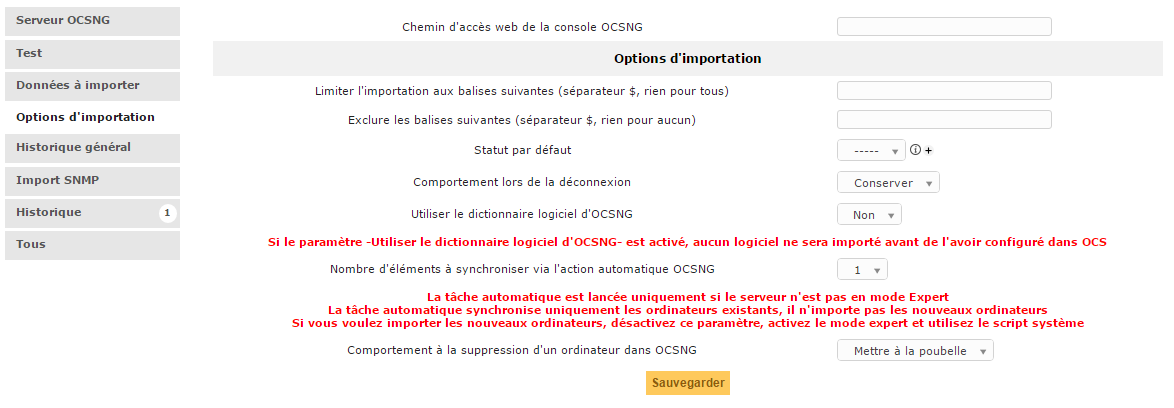
-
Chemin d'accès web de la console OCSNG : si le chemin d'accès est renseigné, un lien apparaîtra sur les fiches ordinateurs pour accéder directement à la fiche ordinateur dans OCSNG. Nécessite le droit OCSNG en écriture. Voir la gestion des droits ;
-
Limiter l'importation aux tags suivants et **Exclure les tags suivants **permettent de filtrer les ordinateurs à importer selon le TAG défini dans l'agent OCSNG ;
-
Statut par défaut : permet de définir le statut que prendra l'ordinateur lors de son import depuis OCSNG. Il faut avoir créé au moins un statut.
-
Comportement lors de la déconnexion : permet de définir ce que GLPI fait du lien avec l'élément connecté lorsque celui ci n'est plus remonté par OCSNG. Exemple : un moniteur n'est plus remonté par OCSNG comme connecté à l'ordinateur. Les options sont conserver, mettre à la corbeille ou supprimer définitivement le lien;
-
Périphériques - Moniteurs - Imprimantes - Logiciels - Volumes - Base de registre - Machines virtuelles : permet de définir si GLPI doit remonter d'OCSNG ces différentes catégories ou non. Sur certaines catégories il faut configurer si l'import doit être global ou unique :
Import global : si un élément d'inventaire remonte avec le même nom depuis plusieurs ordinateurs, il ne sera créé qu'une seule fois dans GLPI et apparaîtra connecté sur les différents ordinateurs. Exemple : Imprimante1 est installée sur les ordinateurs PC1 et PC2, il n'y aura qu'une seule Imprimante1 dans GLPI, connectée à PC1 et PC2 ;
Import unique : un élément est créé chaque fois qu'il remonte d'OCSNG. Exemple : Imprimante1 est installée sur les ordinateurs PC1 et PC2, il y aura deux Imprimante1 dans GLPI, une connectée à PC1, l'autre à PC2 ;
Import unique sur numéro de série : ne s'applique qu'aux moniteurs. N'importe les moniteurs dans GLPI que si tous ont un numéro de série.
Import unique numéro de série uniquement : ne s'applique qu'aux moniteurs. N'importe dans GLPI que les moniteurs ayant un numéro de série.
-
Utiliser le dictionnaire logiciel d'OCSNG : désactivé par défaut. Tous les logiciels sont importés d'OCSNG. Voir la documentation OCSNG pour l'utilisation du dictionnaire OCSNG En cas d'utilisation du dictionnaire OCSNG, les règles du dictionnaire GLPI sont ignorées. Il est recommandé d'utiliser celui de GLPI. Si cette option est à oui et que le dictionnaire OCSNG n'est pas utilisé, aucun logiciel ne sera importé. Dans ce cas, il suffit de remettre l'option à non et resynchroniser les postes.
-
Nombre d'éléments à synchroniser via l'action automatique OCSNG : indique le nombre de machines qui seront synchronisées par le mécanisme d'action automatique de GLPI (hors mode Expert);
-
Comportement à la suppression d'un ordinateur dans OCSNG : indique l'action à réaliser quand un ordinateur importé dans GLPI disparaît d'OCS. Il est possible de le mettre à la corbeille, de le supprimer de GLPI ou de changer son statut.
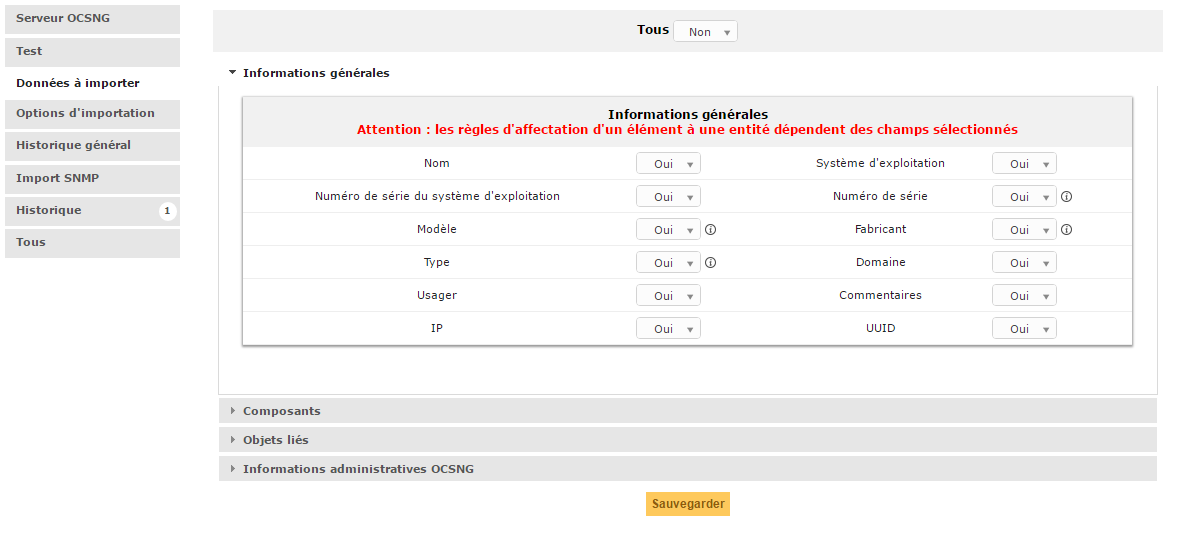
Permet de définir quelles informations d'un ordinateur doivent être importées dans GLPI. Exemple : numéro de série, fabricant, processeur... Pour les informations administratives OCSNG, en cas d'utilisation de HARDWARE_ID les fonctions de verrouillage du champs ne sont pas disponibles.
Une liste noire des adresses IPs et MACS à ignorer pour les ports réseaux peut être définie dans les listes noires (voir Intitulés du cœur).
Cet intitulé permet de définir un ensemble de valeurs qui seront exclues de certains traitements : adresse IP ou MAC pour l'affectation d'une machine remontée d'OCS à une entité.
Droit : Administration > Profils > Onglet Lien OCSNG sur chaque profil Menu : Administration > Règles
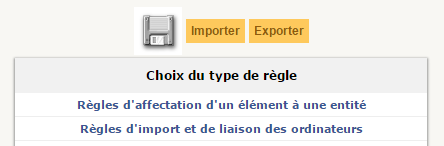
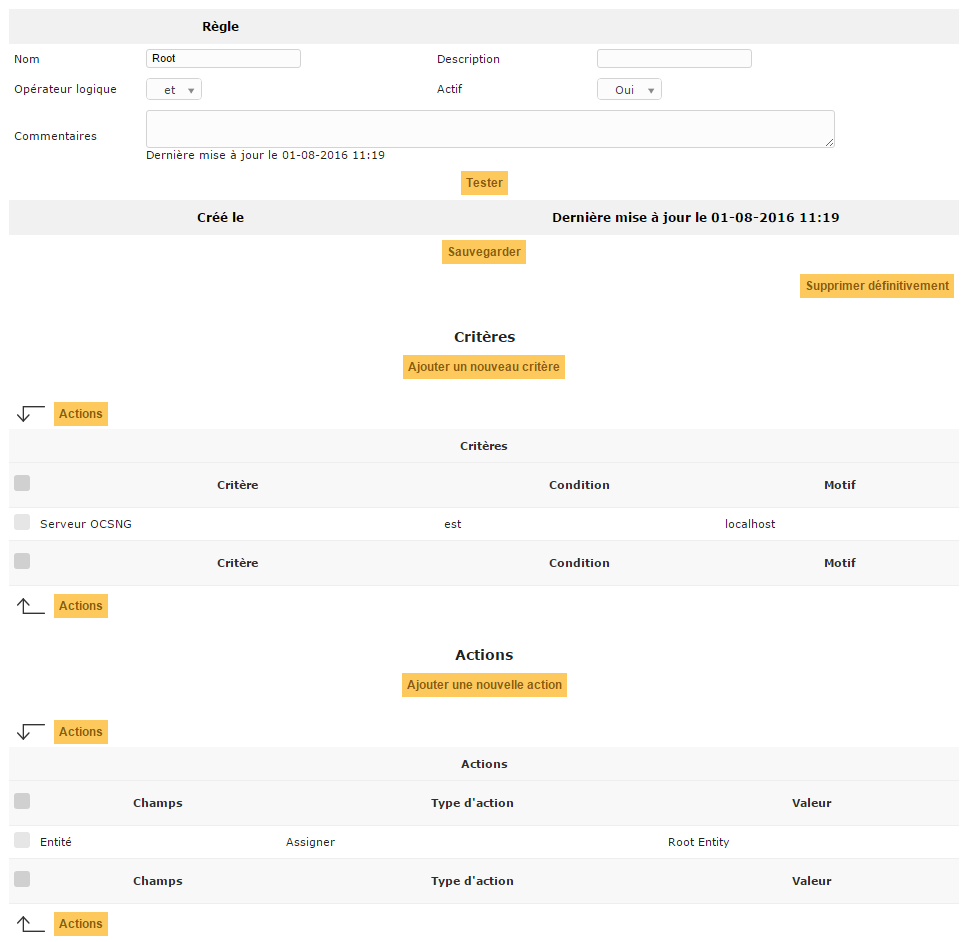
Ce moteur a pour vocation de définir des règles qui permettent de définir l'entité et/ou le lieu de destination des ordinateurs à importer. Un certain nombre de critères sont disponibles : ceux reprenant des champs génériques (nom, description, numéro de série, domaine, adresse IP, sous-réseau) et aussi des champs venant de l'outil d'inventaire si celui-ci les propose.
Le plugin vient par défaut avec une règle appelée 'Root' qui affecte toute machine provenant d'OCSNG à l'entité racine. Dans un environnement mono-entité elle permet un import transparent. Les actions disponibles sont :
- d'ignorer l'import de la machine,
- de l'affecter à une entité (statiquement),
- de l'affecter à une entité en utilisant le résultat d'une expression rationnelle ou
- de l'affecter à un lieu défini.
Le moteur s'arrête à la première règle vérifiée. Il est donc nécessaire de bien ordonner la liste de règles. De plus, il est préférable de mettre en premier les règles qui ont le plus de chance d'être vérifiées (par exemple pour les entités comprenant beaucoup de matériels). Les règles d'affectation à une entité ne sont jouées que lors de l'import initial de la machine dans GLPI : c'est à dire qu'à partir du moment où une machine est importée, il n'existe aucun processus automatisé pour la changer d'entité (à moins d'activer le transfert automatique dans la configuration de GLPI) Grâce au mécanisme de liste noire de GLPI il est possible d'exclure certaines valeurs du traitement dans le moteur de règles comme certaines adresses IP ou MAC (par exemple une IP 127.0.0.1).
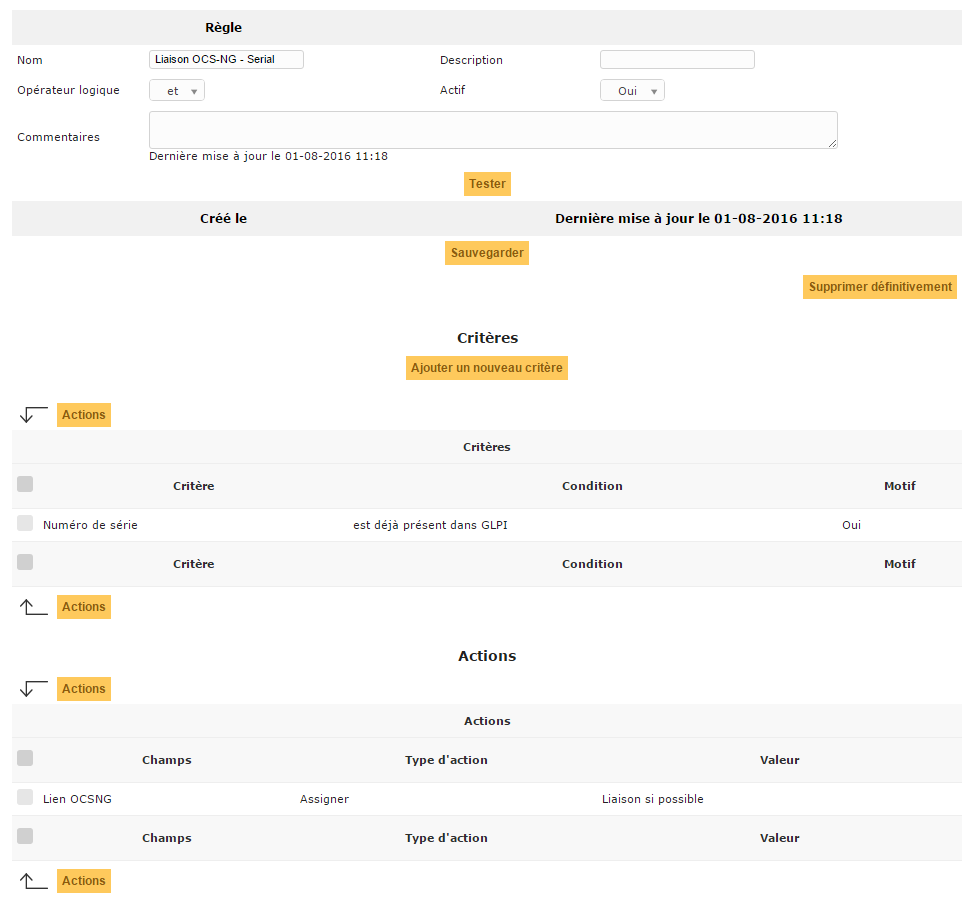
Ce moteur a pour vocation de définir des règles qui permettent d'importer, de lier ou de refuser des ordinateurs. Il remplace le formulaire de liaison automatique des ordinateurs précédemment présent dans la configuration de chaque serveur OCSNG.
Cinématique d'import d'une machine provenant d'OCSNG :
- La machine présente dans OCSNG passe dans le moteur d'affectation d'entité. S'il n'en renvoie aucune, alors la machine n'est pas importée. Dans le cas contraire, le processus continue
- La machine passe dans le moteur d'import et de liaison. En fonction des règles, elle est soit importée dans son entité de destination, soit liée avec une autre présente dans GLPI, soit pas importée Un certain nombre de critères sont disponibles : ceux reprenant les champs d'OCSNG (nom, description, numéro de série, domaine, adresse IP, sous-réseau, TAG), le serveur OCS déclaré dans GLPI, l'entité de destination de la machine ainsi qu'un statut servant à rechercher une machine déjà présente dans GLPI. Les actions possibles sont
- d'ignorer l'import de la machine,
- de la lier si possible sinon de l'importer
- de la lier si possible sinon de refuser l'import.
Le moteur s'arrête à la première règle vérifiée. La recherche d'une machine déjà présente dans GLPI se fait uniquement dans l'entité de destination de la machine.
Exemples : Refus des imports de toutes les machines provenant d'un serveur OCSNG en particulier : si serveur OCSNG est serveur 1, refuser l'import oui. Liaison de machines : si Machine à importer : Numéro de série est déjà présent dans GLPI oui ET Chercher les ordinateurs dans GLPI dont le statut est en stock alors Liaison OCSNG assigner Liaison si possible, sinon pas d'import.
Menu : Administration > dictionnaires
Les dictionnaires permettent de modifier les données durant l'importation ou celles qui existent déjà dans GLPI (rejouer le dictionnaire). Ils utilisent le moteur de règles et sont disponibles pour certaines données d'inventaire (logiciels, fabricants, intitulés). Ces dictionnaires permettent de disposer de règles qui vont modifier des valeurs entrées manuellement, ajoutées automatiquement via OCSNG. On peut ainsi ignorer l'import de certains logiciels ou de certaines imprimantes depuis OCSNG en créant des dictionnaires à cet effet.
Cette fonctionnalité permet de rendre l'ajout ou la mise à jour d'un objet d'inventaire impossible si un autre possède déjà une valeur identique. Ce mécanisme s'applique sur les ajouts manuels, mais aussi sur l'import depuis une source externe comme OCSNG. Ainsi vous pouvez interdire la génération de doublons en ajoutant un contrôle d'unicité sur le nom ou numéro de série d'un ordinateur.
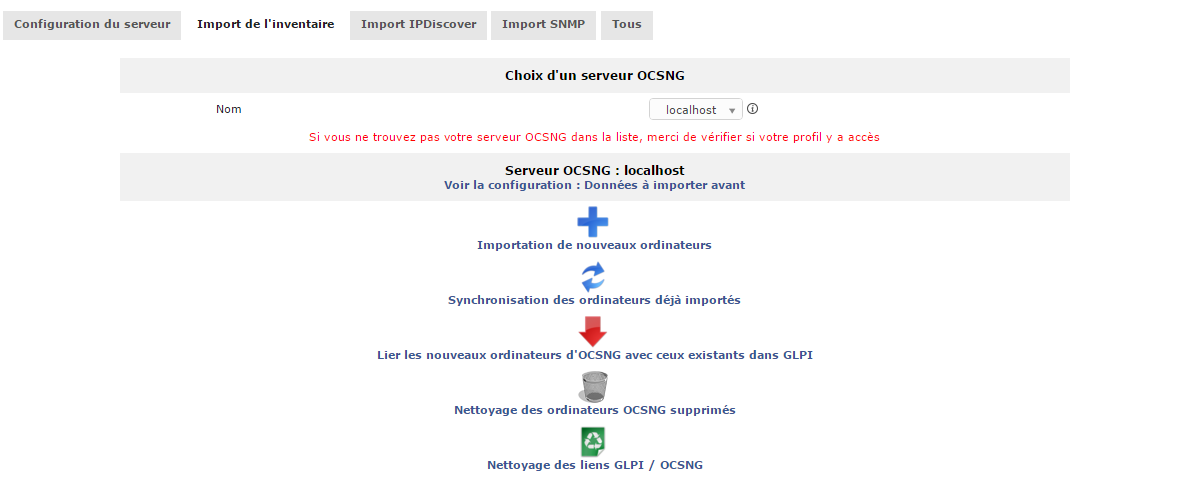
La liaison avec OCSNG permet d'importer et de synchroniser des ordinateurs présents dans OCSNG. Il est aussi possible de lier un ordinateur présent dans OCSNG avec un de GLPI (pas déjà lié). Ces actions peuvent être automatisées. Voir aussi la Section Import en masse (mode expert)
Met à jour dans GLPI un ordinateur qui a été modifié dans OCSNG. Seuls les ordinateurs modifiés dans OCSNG apparaissent dans cette liste. Sélectionner ceux à synchroniser et valider.
Seuls les ordinateurs qui existent dans OCSNG mais pas dans GLPI apparaissent. Sélectionner ceux à importer et valider. Une fonction de prévisualisation, disponible uniquement en mode multi-entités permet de voir dans quelle entité l'ordinateur sera importé.
Permet de lier des ordinateurs créés manuellement dans GLPI à des ordinateurs inventoriés dans OCSNG.
Cette fonctionnalité permet de purger les liens cassés dans la table qui gère la liaison des ordinateurs entre GLPI et OCSNG. Un lien stocké dans cette table est dit "cassé" si :
L'ordinateur lié n'existe plus dans GLPI; L'ordinateur lié n'existe plus dans OCSNG.
La liste permet de choisir quelles entrées sont à nettoyer. Une fonction d'affichage par entité, disponible uniquement en mode multi-entités, permet de voir la dernière entité à laquelle l'ordinateur a appartenu.
Dans le cas d'une utilisation de GLPI couplé avec OCSNG, différentes informations sur l'importation sont disponibles sur le formulaire principal (date inventaire, date d'importation...)
Il permet de visualiser les champs qui ont été modifiés manuellement après l'import de l'ordinateur depuis OCSNG, par exemple la modification du lieu suite au déplacement d'un ordinateur. Chaque donnée provenant automatiquement d'OCSNG et modifiée manuellement par un utilisateur passe à l'état verrouillé, c'est à dire que quelque soit la valeur transmise par OCSNG, elle ne sera pas mise à jour.
Depuis cet onglet il est également possible de déverrouiller un champ afin qu'il se synchronise à nouveau avec les valeurs remontées par OCSNG. Enfin un bouton Forcer la synchronisation permet d'actualiser de façon complète les données en provenance d'OCSNG. Tous les champs sont synchronisés, et pas seulement ceux modifiés depuis la dernière synchronisation. Même en utilisant Forcer la synchronisation, les champs verrouillés ne sont pas synchronisés avec OCSNG. L'onglet est vide si l'ordinateur dans GLPI n'est pas lié avec un ordinateur OCSNG.
L'import de clés de registre depuis OCSNG est possible.
- Activer la remontée du registre dans OCSNG et déclarer les clés de registre à inventorier;
- Dans la configuration de serveur OCSNG, Onglet Options d'importation, Activer la synchronisation de la Base de registre.
- Une fois les ordinateurs synchronisés, les clés de registre sont ainsi visibles dans l'onglet. Il est désormais possible de faire des recherches sur ces clés via le moteur de recherche de GLPI.